Можно добавить историю Edge в поиск Windows, чтобы иметь возможность быстрого обзора недавно открытых сайтов, избранного, недавних вкладках, и загрузках, даже не открывая браузер. Для этого в одном из будущих обновлений Edge разработчики из Microsoft глубже интегрируют браузер в операционную систему Windows 10.
В данный момент эта функция доступна пользователям Edge Canary. Microsoft пока не уточняет, когда новый параметр появится в стабильной версии Edge. Microsoft поэтапно тестирует это нововведение, поэтому у некоторых пользователей оно недоступно даже на самых последних версиях Edge Canary. Как вы понимаете, интеграция Microsoft Edge с поиском Windows доступна только для пользователей Windows 10. Сам же браузер можно установить и на macOS, Windows 7, 8.1 и даже Linux.
Обратите внимание: мы рекомендуем использовать Edge Canary только для тестирования новых возможностей браузера. Так как в этом канале Edge обновляется каждый день и постоянно получает какие-то изменения и новые функции, есть большая вероятность столкнуться с ошибками или просто нестабильной работой браузера.
Как добавить историю Edge в поиск Windows 10
- Откройте Microsoft Edge и нажмите на кнопку с тремя точками в правом верхнем углу, отвечающей за главное меню браузера.
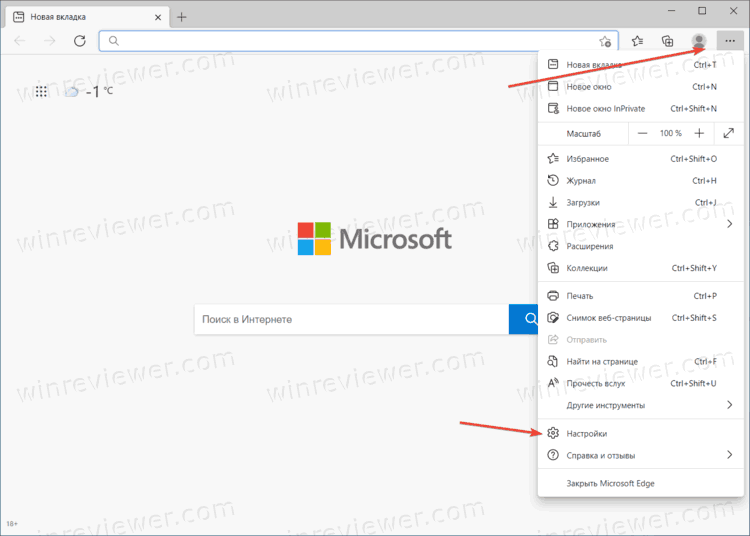
- Перейдите в Настройки > Профили.
- В нижней части списка нажмите Обмениваться данными просмотра с другими компонентами.
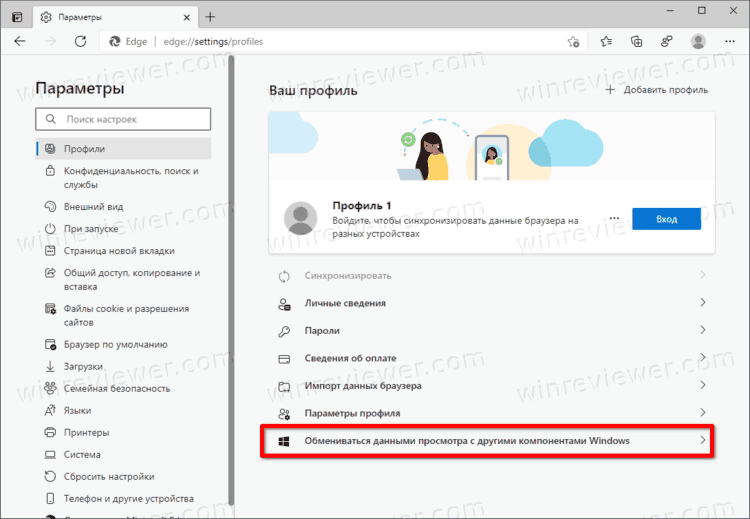
- На следующем окне включите параметр Обмениваться данными просмотра с другими компонентами Windows.
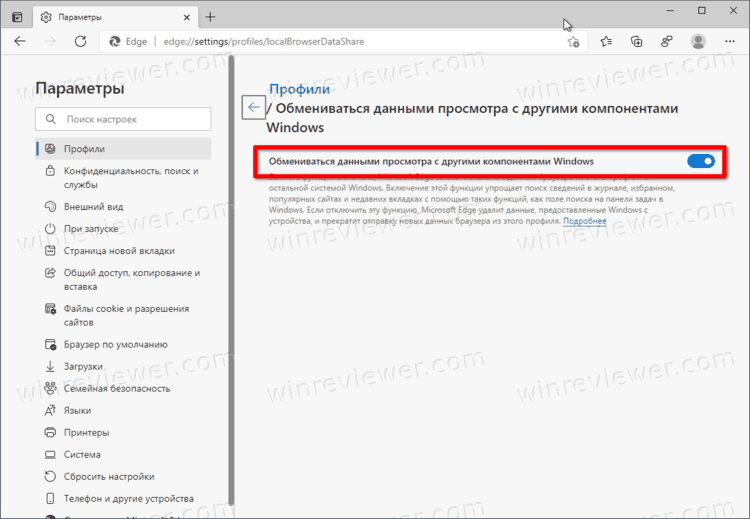
Готово. Теперь вы можете искать сайты в истории, избранном и недавних вкладках с помощью стандартного поиска Windows, который вызывается клавишам Win + S или в меню Пуск.
Вы можете выключить интеграцию браузера Microsoft Edge в Windows точно так же, как и включить.
Как выключить обмен данными просмотра с другими компонентами Windows в Edge
- Чтобы открыть раздел в настройках, введите в адресную строку
edge://settings/profiles/localbrowserdatashare. - Выключите параметр Обмениваться данными просмотра с другими компонентами Windows.
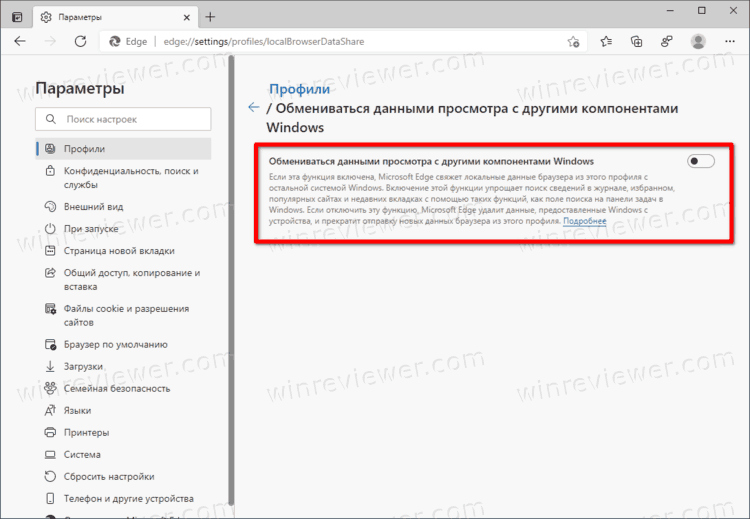
- После выключения этой функции Microsoft удалит из системы все полученные от браузера данные, а соответствующие возможности поиска перестанут работать.
💡Узнавайте о новых статьях быстрее. Подпишитесь на наши каналы в Telegram и Twitter.